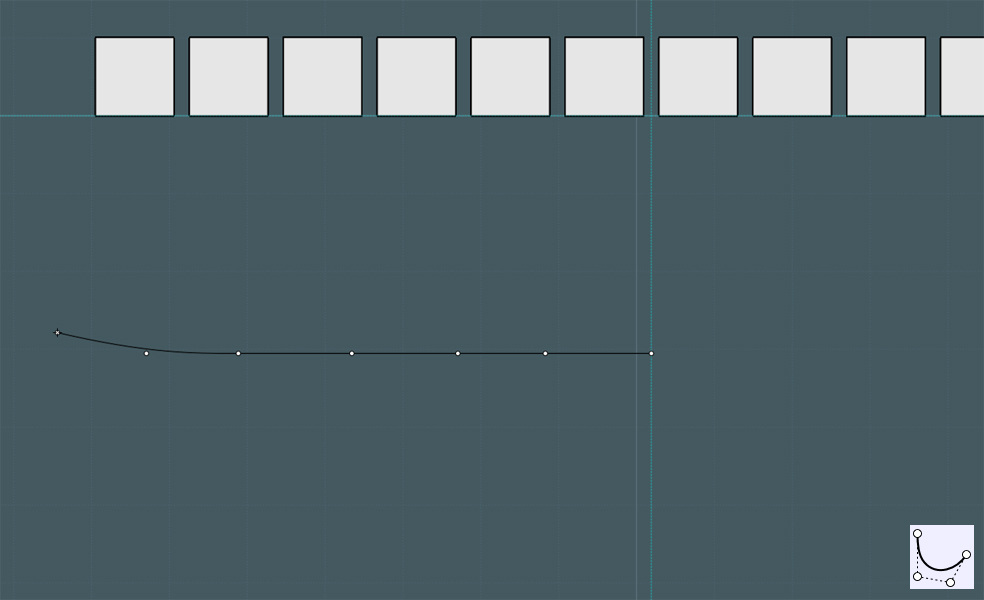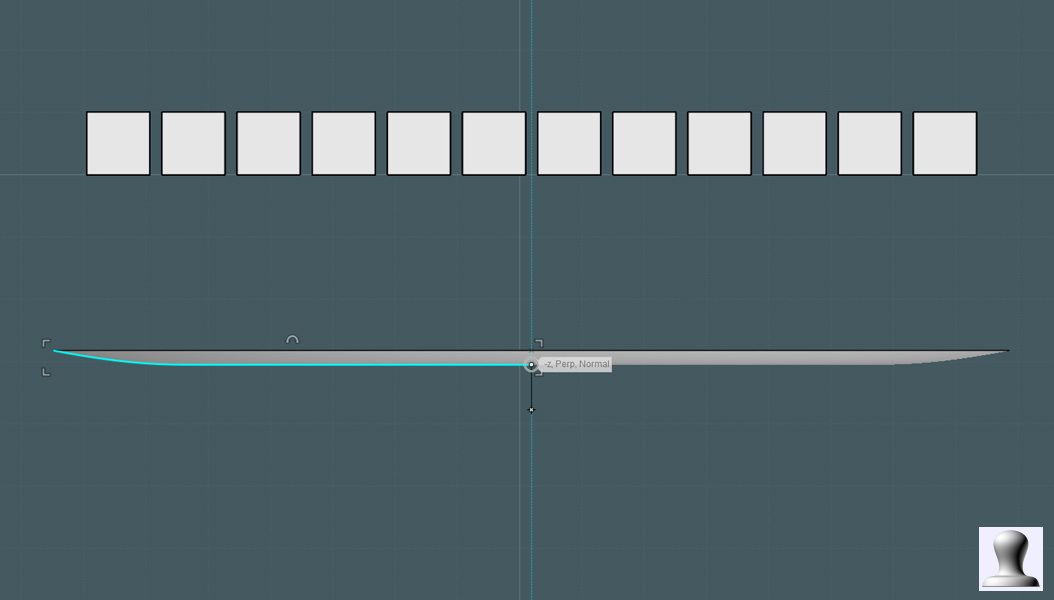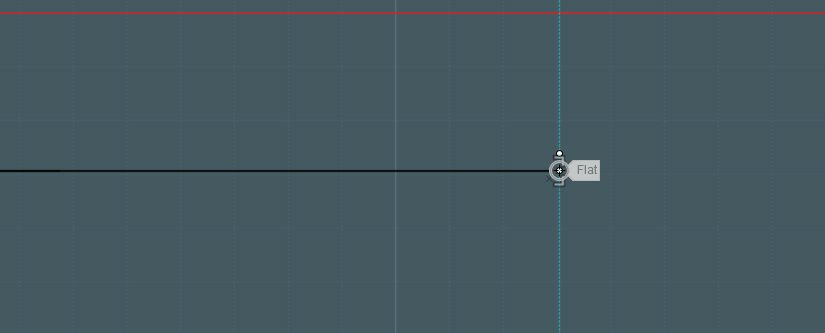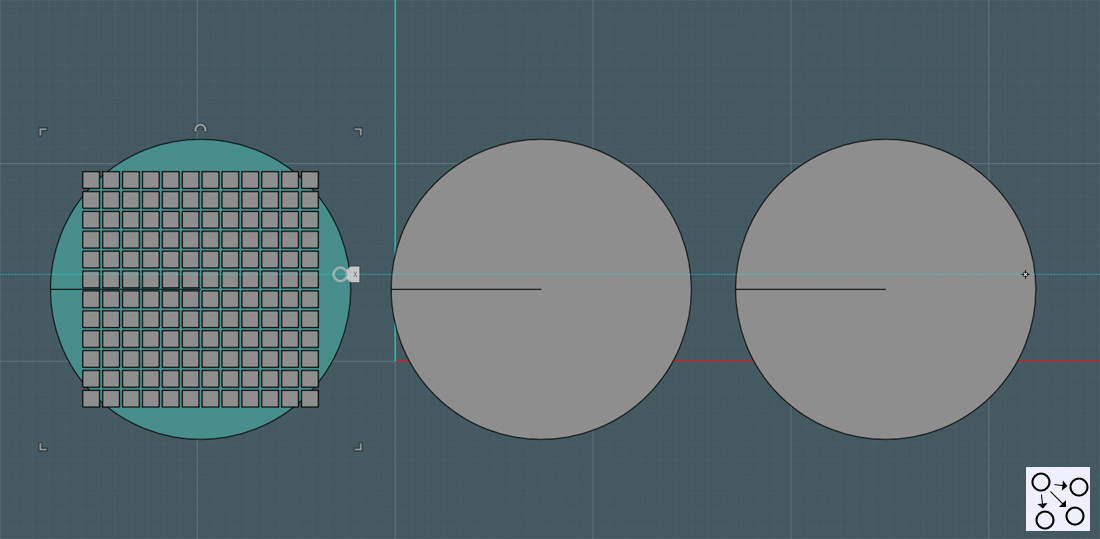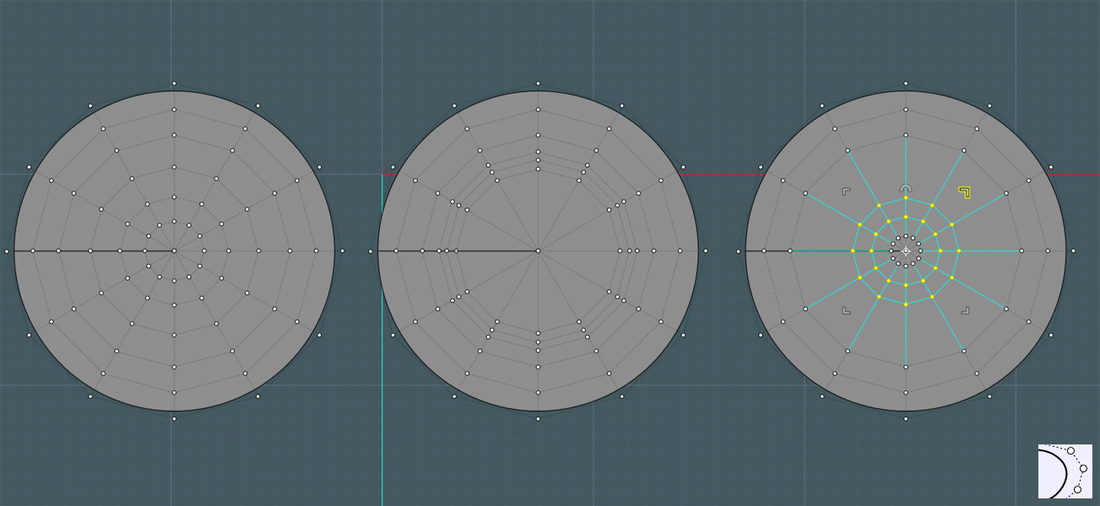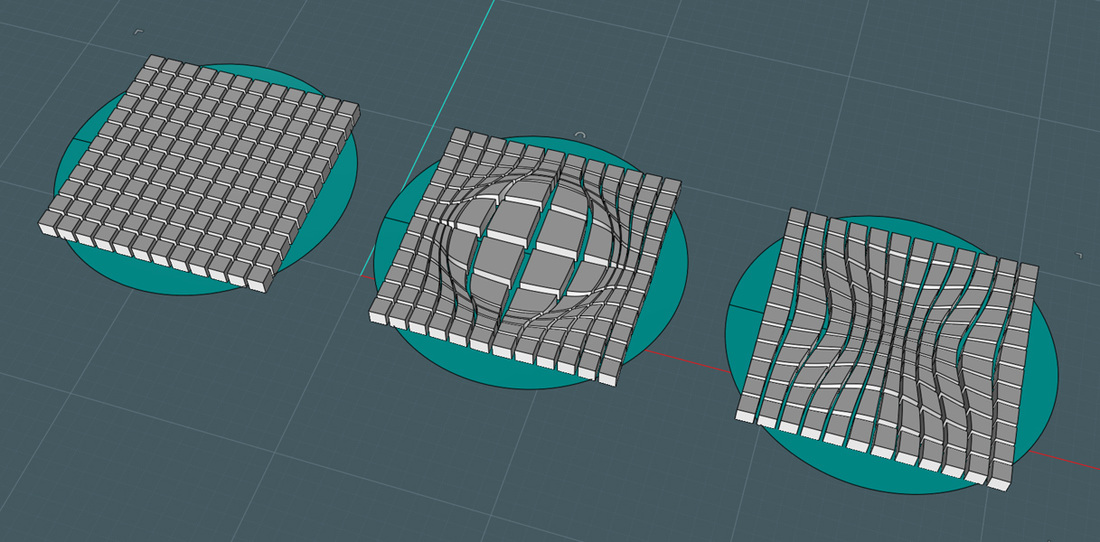Traduction des tutoriels de Mike Meynard (MajikMike)
Original
Pincer - Dilater
L'utilisation de la fonction d'enrobage sur une surface de révolution pour pincer des objets, faire des trous noirs dans l'espace et le temps.
Pour dilater, développer, renfler, gonfler, ou faire des "fish-eye".
C'est facile à faire dans Photoshop avec une image au clic de la souris. Mais comment peut-on faire cela dans un modeleur nurbs comme Moi 3D?
Et faire comme du Vasarely facilement ;)
Avec la fonction Flow (enrobage) sur une surface de révolution, bien sûr.
Voici un exemple:
L'utilisation de la fonction d'enrobage sur une surface de révolution pour pincer des objets, faire des trous noirs dans l'espace et le temps.
Pour dilater, développer, renfler, gonfler, ou faire des "fish-eye".
C'est facile à faire dans Photoshop avec une image au clic de la souris. Mais comment peut-on faire cela dans un modeleur nurbs comme Moi 3D?
Et faire comme du Vasarely facilement ;)
Avec la fonction Flow (enrobage) sur une surface de révolution, bien sûr.
Voici un exemple:
Nous avons besoin d'une surface de référence afin de faire fonctionner la fonction d'Enrobage.
Tracez une ligne avec l'outil courbe de Forme libre, y compris au moins un point de contrôle sur le milieu.
Laissez un point plus haut que de la ligne du chemin de sorte que lorsque qu'elle sera "tournée", la structure des points sera visible. Si tous les points étaient sur le même plan, il n'y aurait eu que 4 points de contrôle pour définir la surface de révolution!
Tracez une ligne avec l'outil courbe de Forme libre, y compris au moins un point de contrôle sur le milieu.
Laissez un point plus haut que de la ligne du chemin de sorte que lorsque qu'elle sera "tournée", la structure des points sera visible. Si tous les points étaient sur le même plan, il n'y aurait eu que 4 points de contrôle pour définir la surface de révolution!
Tourner la ligne pour créer la surface de révolution.
Aplatir la surface
Copier 2 fois la surface de révolution, pour 2 exemples différents
Effacer la face supérieure pour permettre de voir les points de contrôle!
Bien regarder la figure suivante
Bien regarder la figure suivante
La surface de gauche est la surface originale, la référence.
Les deux autres sur la droite sont les surfaces "cibles".
Activez Afficher les points.
Sélectionnez un anneau de points (comme montré) et utilisez la fonction d'échelle du Cadre de Modification par l'usage des poignées pour modifier leurs tailles, donc le positionnement relatif par rapport au centre. (il devrait y avoir dans la prochaine version une "sélection circulaire" )
On obtient les deux configurations: une dilatée et une pincée.
Avant d'utiliser la commande d'enrobage, vous voudrez peut-être vous s'assurer qu'aucun objet ne traverse le centre. Vous pourriez obtenir des résultats inattendus.
Utilisez la commande d'enrobage sur vos objets, en choisissant la référence et les surfaces cibles.
Vous pouvez voir qu'un ensemble a été déformé avec un déplacement de renflement 2D au centre et celui de droite a un déplacement vers l'intérieur pincé.
Vous pourriez faire la même chose avec une trame de points orthogonale, mais une surface de révolution est configurée pour donner des points rayonnants, par conséquent, les résultats seront régulièrement déformé sur 360 degrés.
Voici une application de type dans le monde réel:
Vous pourriez faire la même chose avec une trame de points orthogonale, mais une surface de révolution est configurée pour donner des points rayonnants, par conséquent, les résultats seront régulièrement déformé sur 360 degrés.
Voici une application de type dans le monde réel:
J'avais un objet décoratif qui a un trou dans son milieu qui n'est pas la bonne taille, mais la dimension extérieure doit rester la même.Il s'agit d'un objet complexe qui ne peut pas simplement être reconstruit ni tout simplement être découpé et recollé.
Cette technique qui fonctionne bien m'a permis d'ajuster le diamètre intérieur de objet qui en résulte .
Cette technique qui fonctionne bien m'a permis d'ajuster le diamètre intérieur de objet qui en résulte .